Vous pouvez imprimer les pages de l'album dans AKVIS PhotoBook. Pour ouvrir les options d'impression, cliquez sur  ou utilisez les raccourcis clavier : Ctrl+P sur Windows, ⌘+P sur Mac.
ou utilisez les raccourcis clavier : Ctrl+P sur Windows, ⌘+P sur Mac.
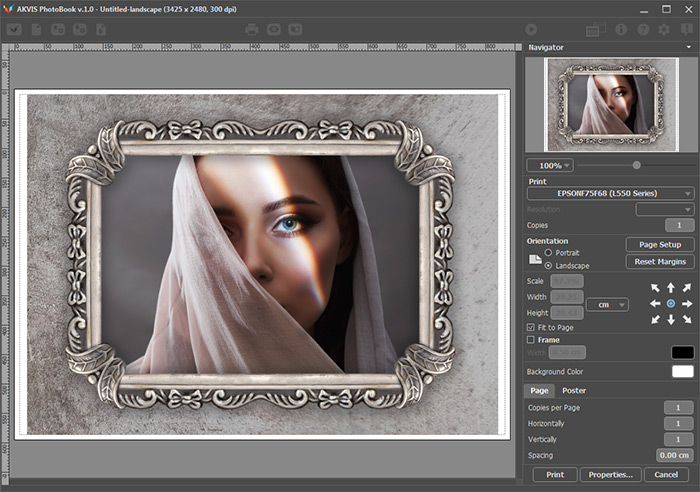 Options d'impression
Options d'impression
Réglez les paramètres :
- Copies par page. Il vous permet de spécifier le nombre de copies de l'image sur une page.
- Horizontalement et Verticalement. Ces paramètres indiquent le nombre de lignes et de colonnes pour les copies de l'image sur la page.
- Espacement. Le paramètre définit les marges entre les copies de l'image.
- Pages. Si la case à cocher est activée, vous pouvez spécifier le nombre maximum de pages dans lesquelles l'image sera divisée. L'échelle de l'image sera ajustée pour s'adapter à ce nombre. Si la case à cocher est désactivée, le logiciel sélectionnera automatiquement le nombre optimal de pages en fonction de la taille réelle de l'image (échelle = 100%).
- Fixer le marges. Si la case à cocher est activée, vous pouvez ajuster la largeur de la zone d'espacement. Des marges seront ajoutées à droite et en bas de chaque page.
- Lignes de coupe. Cochez la case pour afficher les repères de coupe dans les marges.
- Afficher les numéros. Avec la case à cocher activée, un numéro d'ordre de chaque partie, par une colonne et une ligne, sera imprimé dans les marges.
Choisissez une imprimante dans la liste des périphériques disponibles, définissez la résolution souhaitée, ainsi que le nombre de copies à imprimer.
Dans le groupe Orientation, définissez la position du papier : Portrait (verticalement) ou Paysage (horizontalement).
Cliquez sur le bouton Mise en page pour ouvrir une boîte de dialogue permettant de choisir la taille du papier et son orientation, ainsi que les marges d'impression.
Appuyez sur le bouton Réinitialiser les marges pour rétablir les marges de la page à la taille par défaut.
Modifiez la taille de l'image imprimée en ajustant les paramètres Échelle, Largeur, Hauteur et Adapter à la taille de la page. Ces paramètres n'ont aucun effet sur l'image elle-même, juste sur la version imprimée. Vous pouvez modifier la taille de l'image imprimée en entrant n'importe quelle valeur en %, ou en entrant de nouvelles valeurs dans les champs Largeur et Hauteur.
Pour ajuster la taille de l'image au format du papier, sélectionnez Adapter à la taille de la page. Si la case à cocher est désactivée, vous pouvez déplacer l'image sur la page à l'aide de la souris ou l'aligner à l'aide des boutons fléchés dans le panneau Paramètres.
Vous pouvez activer le cadre pour l'image et ajuster sa largeur et sa couleur.
Choisissez la couleur d'arrière-plan en cliquant sur la plaque de couleur.
Dans l'onglet Page, vous pouvez régler l'impression des multiples copies de l'image sur une seule feuille.
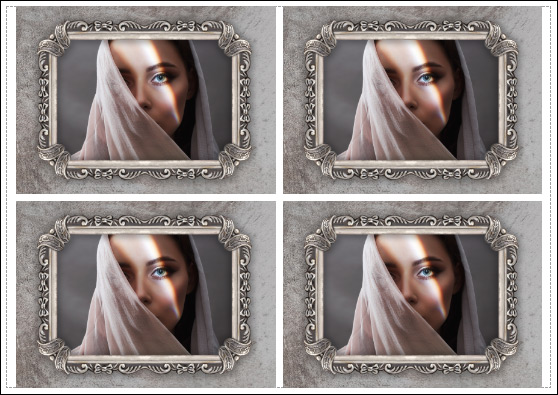 Impression d'une page
Impression d'une page
Dans l'onglet Affiche, il est possible de personnaliser l'impression de l'image sur plusieurs pages pour les fusionner ultérieurement en une grande image.
 Impression d'une affiche
Impression d'une affiche
Pour imprimer l'image avec les paramètres choisis, appuyez sur le bouton Imprimer.
Pour annuler et fermer les options d'impression, cliquez sur Annuler.
Cliquez sur le bouton Propriétés... pour ouvrir une boîte de dialogue système qui vous permet d'ajuster les paramètres et d'envoyer le document à imprimer.
